Windows XP 创建宽带连接步骤
天津大学校园网PPPoE接入使用说明-winxp

天津大学校园网PPPoE接入使用说明Win XP系统版天津大学信息与网络中心2011-9概述我校校园网一直采用传统以太网接入方式,使用固定IPv4地址,但是全球IPv4地址已经枯竭,为了缓解地址紧张问题,信网中心充分利用现有网络环境和网络设备,适量增加新的网络设备,推出PPPoE接入校园网。
PPPoE是point-to-point protocol over ethernet的简称,可以使以太网的主机通过一个简单的桥接设备连到一个远端的接入集中器上。
通过PPPoE协议,远端接入设备能够实现对每个接入用户的控制和计费。
PPPoE可以实现对用户的灵活计费,我校采用按流量计费,也可采用套餐制。
PPPoE由于采用动态分配IP地址方式,用户拨号后无需自行配置IP地址、网关、域名等,它们均是自动生成,方便了大家使用。
PPPoE认证要求用户安装、设置PPPoE客户端拨号软件,由带宽接入服务器配合RADIUS服务器事先对用户的认证、计费。
校园网用户PPPoE上网指南:一、登录校园网。
校园网用户可以通过在本机配置PPPoE拨号,或者通过使用客户端软件(具体内容详见《天津大学PPPoE宽带拨号客户端使用说明》)两种方式接入校园网,访问校园网所有资源,如:天津大学主页、天津大学办公网、天津大学图书馆主页(不包括校外镜像站点)、天津大学信息与网络中心主页、天津大学校园网用户自服务系统、天外天等。
在该状态下,可以避免某些下载软件自动连接外网产生校外流量。
二、登录校外网。
用户需要访问校外网资源时,需要登录天津大学校园网用户自服务系统主页,网址:。
用户名和密码与PPPoE登录使用的相同。
登录成功后,对于校外流量进行流量计费。
校园网用户可以同时访问校园网以及校外网资源。
登录自服务系统后,在网页弹出框中,校园网用户可以实时查看当前访问校外网产生的流量以及上网时长等信息。
此外,校园网用户可以通过自服务系统查看当前上网账户的详细信息,具体内容详见《天津大学用户校园网自服务系统使用说明》。
江西移动宽带用户手册

中国移动家庭宽带用户手册尊敬的用户,您好欢迎您选择使用中国移动宽带业务,为确保您正常使用我公司宽带业务,最大程度降低故障发生率,敬请您在日常使用中重点关注下面三点:1. 正确下网节约用电宽带下线时,请先断开宽带连接,防止账号出现异常掉线及帐号挂死,影响后续网络浏览;及时关闭接入设备电源,避免设备长时间在线引起的老化损耗、缩短使用寿命和直接暴露在互联网下的危险,同时也为环保增添一份力量。
2. 确保上网计算机的安全终端上安装杀毒、防火墙软件,定期进行系统扫描,及时更新软件版本,省级相关应用软件,提高计算机稳定性,确保宽带上网正常。
3. 装修时规范线路布放避免平行线的布放,采用合格的双绞线(如五类、六类网线),并且尽量避免线路接头及复接太多;室内线路与设备应远离变压器、电力线等电磁辐射源,减少外部干扰。
下面我们将日常使用中一些常见问题汇编成册,相信通过您的配合加上我们的努力,您将更好的享受宽带网络带给您的乐趣。
1. 概述中国移动家庭宽带业务采用PPPOE拨号方式,客户在成功办理业务后可获得相应账号、密码,再按照如下步骤正确设置即可尽情享受上网冲浪的快乐。
2.拨号程序设置步骤WinXP和Win7创建宽带连接的步骤:WinXP系统创建宽带连接方式:2.3.1 创建新连接点击桌面上的“开始”->“程序”->“附件”->“通讯”->“新建连接向导”,在打开的界面中点击“下一步”,进入如下图所示的“新建连接向导”界面,选择“连接到Internet”,点击“下一步”。
2.3.2选择PPPOE拨号方式2.3.2.1在这里选择“手动设置我的连接”,点击“下一步”。
2.3.2.2在这里选择“用要求客户名和密码的宽带连接来连接(基于PPPOE协议)”,点击“下一步”。
2.3.3填写连接名称输入一个连接的名称,如“宽带连接”,此处不用区分大小写,点击“下一步”。
2.3.4输入账户名及密码2.3.4.1在“用户名”处填入申请家庭光纤宽带时的账号名,账号采用手机号码格式,以139号段为例“139xxxxxxxx”,在“密码”与“确认密码”处填入客户密码。
中国海洋大学校园网pXe拨号上网认证用户手册
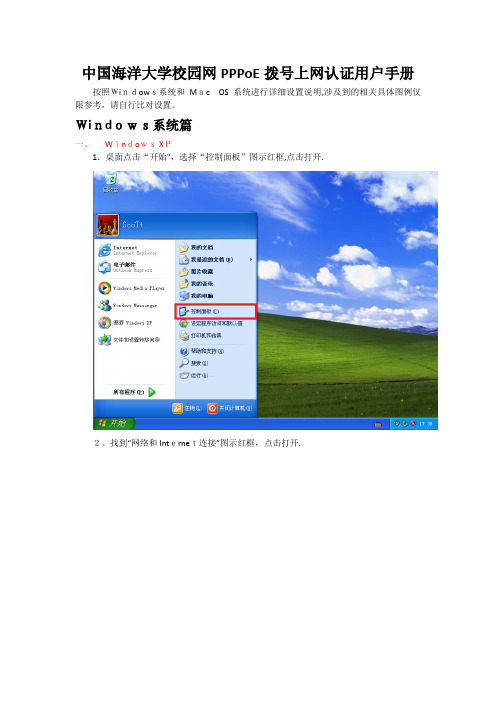
中国海洋大学校园网PPPoE拨号上网认证用户手册按照Windows系统和Mac OS系统进行详细设置说明,涉及到的相关具体图例仅限参考,请自行比对设置。
Windows系统篇一、Windows XP1.桌面点击“开始",选择“控制面板”图示红框,点击打开.2。
找到“网络和Internet连接”图示红框,点击打开.3.找到“网络连接”图示红框,点击打开.4。
左边“网络任务”里找到“创建一个新的连接”图示红框,点击打开.在弹出的“**连接向导"窗口,点击“下一步"图示红框。
选择第一项“连接到Internet(C)"图示红框,点击“下一步"。
选择第二项“手动设置我的连接(M)"图示红框,点击“下一步”。
选择“用要求用户名和密码的宽带连接来连接(U)",点击“下一步”。
自定义ISP名称,本文以“中国海洋大学PPPoE"为例,点击“下一步”。
正确填写从网络与申请的用户名和密码、确认密码,点击“下一步"。
点击“完成",完成设置向导并关闭。
5。
此时,在“网络连接"窗口中会新增“宽带”一项,且该连接为自定义名称,本文以“中国海洋大学PPPo E”为例.双击打开,输入用户名和密码(可选择保存),点击“连接"即可接入互联网。
6.或者从桌面找到快捷方式,双击打开,输入用户名和密码(可选择保存),点击“连接"即可接入互联网。
二、Windows71.找到桌面右下角电脑图标,右键点击并打开选中“打开网络和共享中心"图示红框,点击打开.2.找到“设置新的连接或网络”图示红框,点击打开.3。
选择“连接到Internet"图示红框,点击打开。
4。
选择“宽带(PPPoE)(R)”图示红框,点击打开。
5。
正确填写从网络与申请的用户名和密码,点击“连接"保存.6。
找到桌面右下角电脑图标,左键点击并选择“宽带连接",点击“连接”弹出登陆框,输入用户名和密码(可选择保存),点击“连接"即可接入互联网.三、Windows8.11.按Windows标键返回桌面模式,找到桌面右下角电脑图标,右键点击并打开选中“打开网络和共享中心”图示红框,点击打开。
xp系统怎么连接无线网络wifi

xp系统怎么连接无线网络wifi
现在大家的生活都已经离不开无线网络了,有无线网wifi在的地方就能随时在网上消磨时间了,xp系统现在仍然有很多人在使用,下面是小编整理的xp系统连接无线网络wifi的方法,供您参考。
xp系统连接无线网络wifi的方法
首先在桌面上找到网上邻居,点击右键,选择属性选项。
或者鼠标点击“开始”菜单,选择“控制面板”选项,在打开的“控制面板”窗口中双击“网络图标”选项。
点击无线网络配置,勾选用Windows 配置我的无线网络设置。
点击查看无线网络后,选择需要连接的无线网络,点击连接选项。
在弹出的“无线网络连接属性”对话框中切换到“无线网络配置”标签,鼠标点击选中“用Windows系统来配置我的无线网络配置”复选项。
鼠标单击“高级”按钮,在打开的“高级”对话框中选择“仅计算机到计算机(特定)”选项;(如果希望在保留连接到接入点的情况下直接连接到计算机中,可以用鼠标选择“任何可用的网络(首选访问点)”选项)。
鼠标依次单击“关闭”按钮退出设置界面,单击“确定”按钮完成无线局域网的无线连接设置工作,设置结束。
xp系统连接无线网络wifi的相关文章:
1.XP系统如何连接到无线网络
2.xp系统电脑怎样设置WiFi无线网络
3.XP系统怎么查看连接过的无线网络WIFI密码
4.XP系统如何删除其它无线网络连接。
XP系统无线网卡安装与使用——快速安装指南

产品用途:此网卡用来连接无线路由、无线猫、无线路由猫、校园WLAN(无线局域网)注意:非3G上网卡!XP系统无线网卡安装与使用——快速安装指南我司无线网卡在windows XP系统下首次使用需安装驱动程序,下面以MW150U v2.0为例,介绍我司无线网卡在XP系统下的安装方法。
桌面上选中“我的电脑”右键选择“管理”。
点击“设备管理器”,打开如下所示界面。
找到未安装驱动的USB网卡,一般显示为未连接的USB设备,右键该设备选择“更新驱动程序”,打开“新硬件向导”,如下图所示选择“从列表或指定位置安装(高级)”,点击“下一步”选择“在这些位置上搜索最佳的驱动程序(S)”1. 若您已经将无线网卡附带的驱动光盘放进您的电脑的光? 校 牍囱?“搜索可移动媒体(软盘、CD-ROM…)(M)”,点击“下一步”。
2. 若无线网卡驱动程序存放在电脑硬盘的某个位置,请勾选“在搜索中包括这个位置”,并点击“浏览”,浏览到无线网卡驱动程序所在目录文件夹,点击“下一步”。
驱动程序安装开始,此时提示“向导正在安装软件,请稍后…”,15秒左右之后驱动安装完成,弹出下图所示界面。
点击“完成”,驱动安装成功,安装成功之后设备管理器中会显示:安装成功!!!无线网卡的安装和使用—Windows 7系统本文介绍在Windows7系统下的安装操作流程仅供参考:◆无线网卡安装◆配置无线网卡连接无线路由器一、无线网卡安装无线网卡安装需要两个步骤:硬件安装1、USB无线网卡请插入电脑USB接口,或者使用延长线插?降缒訳SB接口。
2、PCI无线网卡请在电脑启动前插入机箱PCI插槽。
3、Cardbus无线网卡请插入笔记本电脑Cardbus接口硬件安装完毕后进行驱动程序安装驱动安装一、windows 7系统自带了我司大部分无线网卡驱动,这些网卡硬件安装完毕后不需要手动进行驱动安装即可使用。
系统自动搜索安装驱动过程如下:1、Windows 7系统检测到无线网卡,自动安装驱动程序,如下图:2、成功安装网卡驱动程序。
家庭宽带维护考试题目(含答案)

单选题1.以下哪些宽带账号输入正确的是( D )A.39800001234@139.gdB.398C.D.2.以window XP为例,建立宽带连接,以下操作步骤正确的是(C )(1)弹出“欢迎使用新建连接向导”画面,直接单击“下一步”;(2)选择“手动设置我的连接”,然后再单击“下一步”;(3)选择“连接到Internet”,单击“下一步”;(4)选择“用要求用户名和密码的宽带连接来连接(U)”,单击“下一步”;(5)用鼠标右键点击“网上邻居”选择“属性”,左键单击本地连接左侧的『创建一个新的连接』;(6)输入用户名和密码,然后单击“下一步”;(7)出现提示你输入“ISP名称”,可以随便输入(如不输入会默认为“宽带连接”),然后点击下一步;(8)可以选择在桌面上添加一个快捷方式,单击“完成”;A.(5)(2)(3)(1)(4)(6)(7)(8)B.(5)(1)(2)(3)(7)(4)(6)(8)C.(5)(1)(3)(2)(4)(7)(6)(8)D.(5)(4)(1)(2)(3)(6)(7)(8)3.以window 7为例,建立宽带连接,以下操作步骤正确的是( B )(1)点击“网络和共享中心”;(2)点击“网络和Internet”;(3)选择“连接到Internet”,单击“下一步”;(4)点击“设置新的连接或网络”;(5)打开“开始”菜单,点击“控制面板”;(6)单击“宽带(PPPoE)”;(7)输入相关ISP提供的信息后点击“连接”即可;A、(5)(2)(3)(1)(4)(6)(7)B、(5)(2)(1)(4)(3)(6)(7)C、(5)(1)(3)(2)(4)(7)(6)D、(5)(4)(1)(2)(3)(6)(7)4.某客户家庭宽带从A小区搬迁至B小区(由不同的OLT覆盖)后宽带连接拨号时提示691错误代码,但是上门使用测试账号能正常拨号上网,确认客户账号密码输入正确,通过互联网感知服务平台查询认证信息查询账号不在线。
Windows XP下让电脑通过无线网卡共享本地连接实现局域网共享宽带上网

有时候,宿舍只有一根网线,而有3、4台笔记本需要上网,这时,我们该怎么办呢?
下面就让我们来看看吧!Windows XP下让电脑通过无线网卡共享本地连接实现局域网共享上网。
主要实现了一台使用网线连上快带的电脑,通过无线网卡创建一个无线信号,
其他搜索到信号的电脑都能连接上此信号并上网。
下面是详细步骤(操作熟练后其实只需要一分钟。
)
第一步:打开“网络连接”(在“网上邻居”上右键,然后点“属性”),如下图:
第二步:选中“本地连接”,右键-----属性,在弹出的对话框里点“高级”标签,如下图将箭头所指选项勾上,然后点“确定”完成:
点完“确定”后可能会弹出提示,不用理会,点“是”,如下图:
第三步:“本地连接”需要设置的已经完成,接下来直接双击“网络连接”里的“无线网络”连接。
在弹出的窗口的左侧点“更改首选网络顺序”,如下图:
第四步:点“更改首选网络顺序”弹出下面的窗口,点右下角的“高级”,如下图:
第五步:在点“高级”后弹出“高级”对话框,选择“仅计算机到计算机(特定)”,然后点“关闭”
第六步:回到“无线网络连接属性”对话框,点“添加”
第七步:参照如下设置:
第八步:点“确定”后完成。
第九步:在“无线网络连接”上右键-----属性,在“常规”标签页选中“Internet协议”,点“属性”
第十步:参照下面进行设置,点击确定后完成:
第十一步:完成所有设置,待其他电脑连上该信号后,即显示“已连接上”。
PS:
如果其他电脑连上该信号后但却上不了网,那就需要参照上面第十步那样设置(出了第一行IP地址的最后一位不一样,其他均一样),
当然,有些比较龌龊的杀毒软件或防火墙会阻止信号的收发,导致无法共享。
XP系统打开网络连接的几种方法
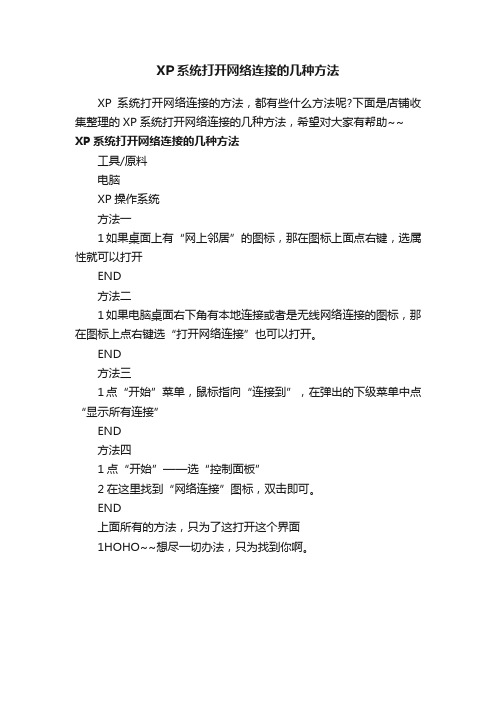
XP系统打开网络连接的几种方法
XP系统打开网络连接的方法,都有些什么方法呢?下面是店铺收集整理的XP系统打开网络连接的几种方法,希望对大家有帮助~~ XP系统打开网络连接的几种方法
工具/原料
电脑
XP操作系统
方法一
1如果桌面上有“网上邻居”的图标,那在图标上面点右键,选属性就可以打开
END
方法二
1如果电脑桌面右下角有本地连接或者是无线网络连接的图标,那在图标上点右键选“打开网络连接”也可以打开。
END
方法三
1点“开始”菜单,鼠标指向“连接到”,在弹出的下级菜单中点“显示所有连接”
END
方法四
1点“开始”——选“控制面板”
2在这里找到“网络连接”图标,双击即可。
END
上面所有的方法,只为了这打开这个界面
1HOHO~~想尽一切办法,只为找到你啊。
WindowsXP系统怎么设置无线网络连接
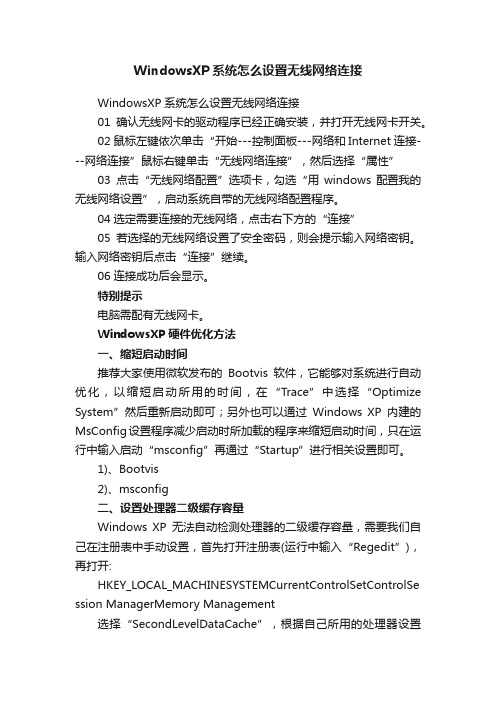
WindowsXP系统怎么设置无线网络连接WindowsXP系统怎么设置无线网络连接01确认无线网卡的驱动程序已经正确安装,并打开无线网卡开关。
02鼠标左键依次单击“开始---控制面板---网络和Internet连接---网络连接”鼠标右键单击“无线网络连接”,然后选择“属性”03点击“无线网络配置”选项卡,勾选“用windows 配置我的无线网络设置”,启动系统自带的无线网络配置程序。
04选定需要连接的无线网络,点击右下方的“连接”05若选择的无线网络设置了安全密码,则会提示输入网络密钥。
输入网络密钥后点击“连接”继续。
06连接成功后会显示。
特别提示电脑需配有无线网卡。
WindowsXP硬件优化方法一、缩短启动时间推荐大家使用微软发布的Bootvis软件,它能够对系统进行自动优化,以缩短启动所用的时间,在“Trace”中选择“Optimize System”然后重新启动即可;另外也可以通过Windows XP内建的MsConfig设置程序减少启动时所加载的程序来缩短启动时间,只在运行中输入启动“msconfig”再通过“Startup”进行相关设置即可。
1)、Bootvis2)、msconfig二、设置处理器二级缓存容量Windows XP无法自动检测处理器的二级缓存容量,需要我们自己在注册表中手动设置,首先打开注册表(运行中输入“Regedit”),再打开:HKEY_LOCAL_MACHINESYSTEMCurrentControlSetControlSe ssion ManagerMemory Management选择“SecondLevelDataCache”,根据自己所用的处理器设置即可,例如PIII Coppermine/P4 Willamette是“256”,Athlon XP 是“384”,P4 Northwood是“512”。
三、安装UPnP安全补丁程序微软最新发布了针对Windows XP的UPnP安全补丁程序,该程序修正了WinXP中存在的安全漏洞,大家可以通过下面的地址更新:Windows XP Home & Pro UPnP Patch四、关闭系统还原及休眠支持虽然这两项功能也并非完全没有任何作用,但考虑到需要需要占用很大的硬盘空间,所以最好把它们关闭;首先鼠标右健单击桌面上的“我的电脑”,选择“属性”,找到“系统还原(System Restore)”,在“Turn off System Restore on all drives”前打上勾就可以了。
[192.168,2.1设置路由器] 192.168.01路由器设置
![[192.168,2.1设置路由器] 192.168.01路由器设置](https://img.taocdn.com/s3/m/416917046f1aff00bfd51e5f.png)
[192.168,2.1设置路由器] 192.168.01路由器设置192.168 2.1设置路由器的方法步骤一:配置电脑IP本文以Windows XP系统为例进行介绍,Windows 7和Windows 8用户请参考文章:电脑动态IP地址的设置方法。
1、右击“网上邻居”——>点击“属性”2、右键点击“无线网络连接”——>选择“属性”(注意是:无线网络连接,而不是本地连接)3、鼠标双击“Internet协议(TCP/IP)”4、选择“自动获得IP地址”,“自动获得DNS服务器地址”——>“确定” 。
步骤二:无线连接到192.168.2.1路由器1、右键点击“无线网络连接”——>选择“查看可用的无线连接”2、选中名为Tenda_XXXXXX的无线网络(X为A6背面MAC地址的后六位)——>点击“连接”。
步骤三:配置192.168.2.1路由器1、登录设置界面:运行电脑上的浏览器,在浏览器中输入192.168.2.1 按回车键(Enter键)——>在跳转的页面中点击“跳转到主页”。
(如果192.168.2.1打不开,请阅读文章:腾达(Tenda)无线路由器192.168.2.1打不开的解决办法)2、点击“设置向导”进入上网模式选择,新版本的腾达A6迷你无线路由器提供了:“宾馆模式”、“家用模式”、“无线信号放大模式”这3中上网类型,用户根据自己的上网环境来选择。
宾馆模式:一般是在用户入住宾馆、酒店的时,房间里面有一根可以上网的网线,需要192.168.2.1路由器连接到这根网线上时,选择“宾馆模式”。
(1)、选择“宾馆模式”——>点击“下一步”。
(2)、配置无线网络:设置“无线信号名称”,注意不要使用中文——>“安全模式”选择:WPA-PSK——>设置“密码”——>点击“下一步”。
(3)、点击“下一步”。
(4)、点击“完成”。
家用模式:用户自己家里办理了宽带业务(主要是PPPOE拨号上网)后,在自己家中使用时选择“家用模式”(1)、选择“家用模式”——>点击“下一步”。
中国联通湖北经济学院校园宽带XP系统win7系统WIN8系统新建VPN连接操作截图
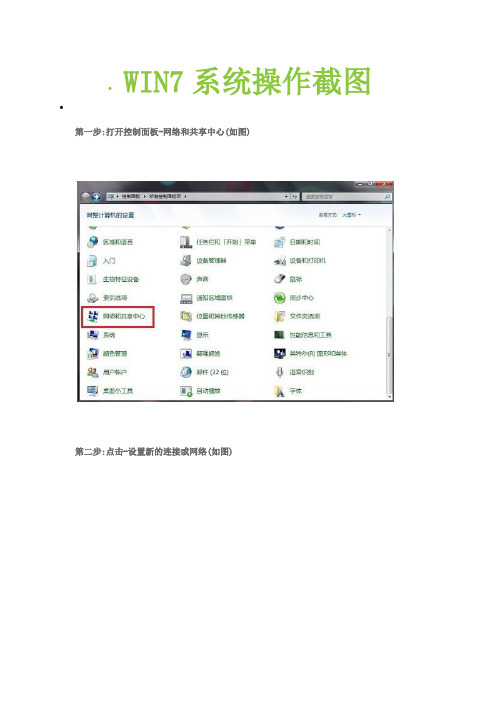
∙WIN7系统操作截图
∙
第一步:打开控制面板-网络和共享中心(如图)第二步:点击-设置新的连接或网络(如图)
第三步:选择-连接到工作区-下一步(如图)
第四步:选择”否,创建新连接“(如图)
第五步:选择-使用我的Internet连接(VPN)(如图)
第六步:Internet地址栏填写:9.9.9.9;
目标名称填写:VPN;勾选-现在不连接,仅进行设置以便稍后连接,点击下一步(如图)
第七步:填写你在网站上注册的用户名和密码(联通宽带账号027009*****,密码:******),点击创建,然后点关闭(如图)
第八步:任务栏右侧系统托盘的Intenet,选择已经设置好的VPN连接,点击右键,选择属性(如图)
第九步:在安全选项卡中,VPN类型选择L2TP/IPSec,然后点击高级设置(如图)
第十步:选择-使用预共享的密钥作为身份验证,密钥输入juziplus注意全部为小写,否则连接不上,
点确定(如图)。
XP下无法建立宽带拨号连接修复一例(新建连接向导选项为灰色)
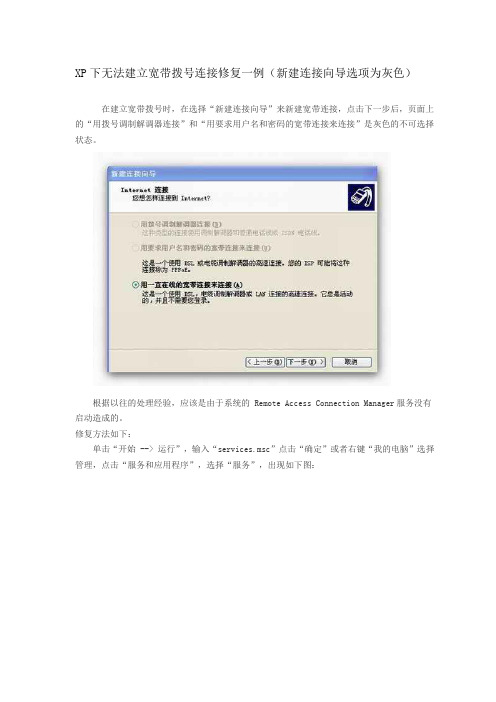
XP下无法建立宽带拨号连接修复一例(新建连接向导选项为灰色)在建立宽带拨号时,在选择“新建连接向导”来新建宽带连接,点击下一步后,页面上的“用拨号调制解调器连接”和“用要求用户名和密码的宽带连接来连接”是灰色的不可选择状态。
根据以往的处理经验,应该是由于系统的 Remote Access Connection Manager服务没有启动造成的。
修复方法如下:单击“开始 --> 运行”,输入“services.msc”点击“确定”或者右键“我的电脑”选择管理,点击“服务和应用程序”,选择“服务”,出现如下图:找到相关项(红线所画,本图是正常系统,非正常系统该处没有已启动字样):选择到 Remote Access Connection Manager ,双击 Remote Access Connection Manager ,将它的启动类型更改为“手动”,然后单击“启动”,如果此服务无法启动则可以用以下方法解决:方法 1 : 网上的资料,修改注册表(来自微软官方)确保 Objectname 项在以下注册表子项中设置为 LocalSystem:HKEY_LOCAL_MACHINE\SYSTEM\CurrentControlSet\Services\RasMan验证完毕后,请删除以下注册表子项。
在尚未安装 SP1 的基于 Windows XP 的计算机上,这些子项可能导致出现本文前面描述的症状:HKEY_LOCAL_MACHINE\SYSTEM\CurrentControlSet\Services\RasMan\PPP\EAP HKEY_LOCAL_MACHINE\SYSTEM\CurrentControlSet\Services\RasMan\PPP\EAP要确保 Objectname 项设置为 LocalSystem 值,且要备份 HKEY_LOCAL_MACHINESYSTEMCurren tControlSetServicesRasMan 注册表子项,请按照下列步骤操作: 1. 启动注册表编辑器。
家宽题目(理论)
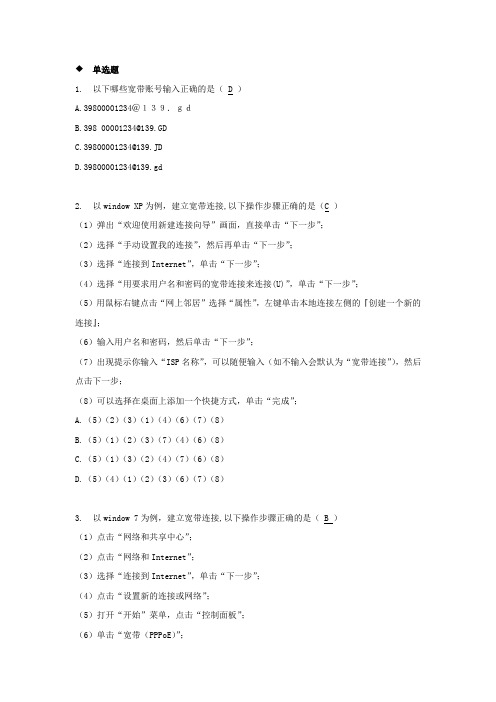
单选题1.以下哪些宽带账号输入正确的是( D )A.39800001234@139.gd************************************************************2.以window XP为例,建立宽带连接,以下操作步骤正确的是(C )(1)弹出“欢迎使用新建连接向导”画面,直接单击“下一步”;(2)选择“手动设置我的连接”,然后再单击“下一步”;(3)选择“连接到Internet”,单击“下一步”;(4)选择“用要求用户名和密码的宽带连接来连接(U)”,单击“下一步”;(5)用鼠标右键点击“网上邻居”选择“属性”,左键单击本地连接左侧的『创建一个新的连接』;(6)输入用户名和密码,然后单击“下一步”;(7)出现提示你输入“ISP名称”,可以随便输入(如不输入会默认为“宽带连接”),然后点击下一步;(8)可以选择在桌面上添加一个快捷方式,单击“完成”;A.(5)(2)(3)(1)(4)(6)(7)(8)B.(5)(1)(2)(3)(7)(4)(6)(8)C.(5)(1)(3)(2)(4)(7)(6)(8)D.(5)(4)(1)(2)(3)(6)(7)(8)3.以window 7为例,建立宽带连接,以下操作步骤正确的是( B )(1)点击“网络和共享中心”;(2)点击“网络和Internet”;(3)选择“连接到Internet”,单击“下一步”;(4)点击“设置新的连接或网络”;(5)打开“开始”菜单,点击“控制面板”;(6)单击“宽带(PPPoE)”;(7)输入相关ISP提供的信息后点击“连接”即可;A、(5)(2)(3)(1)(4)(6)(7)B、(5)(2)(1)(4)(3)(6)(7)C、(5)(1)(3)(2)(4)(7)(6)D、(5)(4)(1)(2)(3)(6)(7)4.某客户家庭宽带从A小区搬迁至B小区(由不同的OLT覆盖)后宽带连接拨号时提示691错误代码,但是上门使用测试账号能正常拨号上网,确认客户账号密码输入正确,通过互联网感知服务平台查询认证信息查询账号不在线。
接入internet的三种方法

7.3连接Internet教学内容:1.拨号上网2.ADSL上网3.局域网上网一.拨号上网:(家用通过电话拨号上网)1.接入所需设备及线路连接:(1)调制解调器(modem),俗称:猫,分为“内置”和“外置”。
(2)电话、电话号码(3)ISP(因特网服务的提供者)提供的入网账号和密码2.拨号上网的设置方法:(windowsxp系统)(1)右击桌面上的网上邻居图标,选择属性,打开网络连接窗口(2)在打开的窗口中单击创建一个新的连接,打开新建连接向导(3)单击下一步,打开如下所示界面,选择连接到internet(4)单击下一步,选择手动设置我的连接(5)单击下一步,选择用拨号调制解调器连接(6)单击下一步,输入ISP名称(可以随意)(7)单击下一步,输入电话号码(8)单击下一步输入ISP提供的入网账号、密码(9)单击下一步,选择在桌面上添加一个连接到此的快捷方式(10)单击完成,则在桌面上出现这样一个图标(11)双击图标,打开连接对话框输入用户名,密码,电话号码,单击拨号,经过一系列信息验证即可连到Internet上,之后就会有两个小电脑出现在电脑的右下角二.ADSL上网:1.ADSL相关概念:ADSL 定义:是指非对称数字用户环路,是一种数据传输方式。
2.ADSL 接入准备:(1)去电信部门申请安装ADSL (2)购买ADSL ModemLine 口---接电话线 ETHERNET 口---接计算机网口(3)准备两根电话线和一根网线 3.ADSL 的硬件安装:(1)将入户的电话线连接到滤波分离器(2)用一根电话线将滤波分离器和ADSL Modem 连起来 (3)用另一根电话线将电话机和滤波分离器连起来 (4)用网线将ADSL Modem 和计算机连起来接入户的电话线滤波分离器ADSL滤波器的作用:在用户端安装有一个滤波器,其作用是用来分离数字信号与模拟信号——将用户上网需要的数字信号传输给ADSLModem,而将电话的模拟信号传给电话机。
pppoe认证
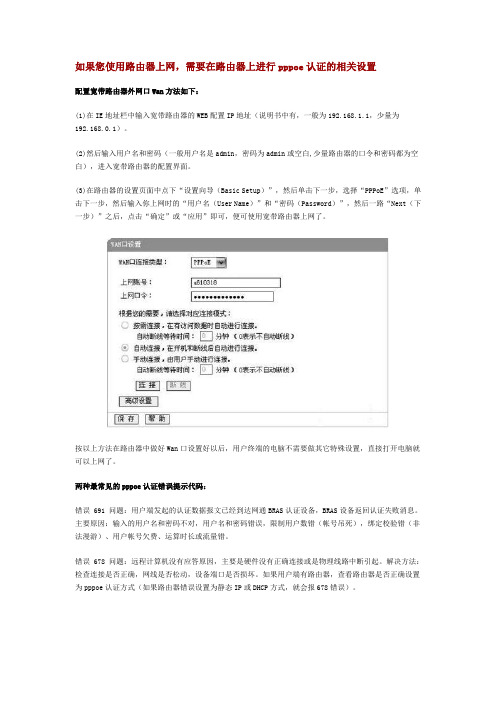
如果您使用路由器上网,需要在路由器上进行pppoe认证的相关设置配置宽带路由器外网口Wan方法如下:(1)在IE地址栏中输入宽带路由器的WEB配置IP地址(说明书中有,一般为192.168.1.1,少量为192.168.0.1)。
(2)然后输入用户名和密码(一般用户名是admin,密码为admin或空白,少量路由器的口令和密码都为空白),进入宽带路由器的配置界面。
(3)在路由器的设置页面中点下“设置向导(Basic Setup)”,然后单击下一步,选择“PPPoE”选项,单击下一步,然后输入你上网时的“用户名(User Name)”和“密码(Password)”,然后一路“Next(下一步)”之后,点击“确定”或“应用”即可,便可使用宽带路由器上网了。
按以上方法在路由器中做好Wan口设置好以后,用户终端的电脑不需要做其它特殊设置,直接打开电脑就可以上网了。
两种最常见的pppoe认证错误提示代码:错误 691 问题:用户端发起的认证数据报文已经到达网通BRAS认证设备,BRAS设备返回认证失败消息。
主要原因:输入的用户名和密码不对,用户名和密码错误,限制用户数错(帐号吊死),绑定校验错(非法漫游)、用户帐号欠费、运算时长或流量错。
错误 678 问题:远程计算机没有应答原因,主要是硬件没有正确连接或是物理线路中断引起。
解决方法:检查连接是否正确,网线是否松动,设备端口是否损坏。
如果用户端有路由器,查看路由器是否正确设置为pppoe认证方式(如果路由器错误设置为静态IP或DHCP方式,就会报678错误)。
如果您没有使用路由器,而采用网通进户线直接接单台电脑的方式上网,请您在电脑上创建PPPOE拨号连接一、Windows Xp系统 PPPOE拨号连接创建方法windowsXP系统自带有pppoe拨号软件,请按照如下图解教程操作,配置成功后即可上网了。
1.按开始选择“控制面板”并打开,选择“网络连接”。
2,点击左上的“创建一个新的连接”,出现下图3,选择“连接到internet”,点击“下一步”4,选择“手动设置我的连接”,点击“下一步”5,选择“用要求用户名和密码的宽带连接来连接”,点击“下一步”6,在出现的"ISP名称"中,随便输入一个你上网时便于记忆的名称,如"网通宽带上网",再点击"下一步";7,填入正确的用户名和密码,点击“下一步”8,选上“在我的桌面上添加一个到此连接的快捷方式”,点击“完成”9,此时会出现一个连接对话框,其中用户名与密码已输入好,如果此时想上网,只要点击"连接",在虚拟拨号成功后,即可上网,此时在电脑右下角会出现一个连接图标,表明已上网成功。
宽带安装八步法
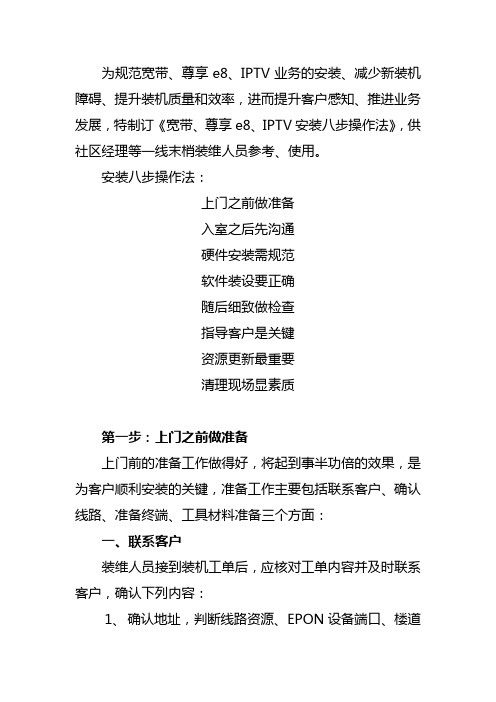
为规范宽带、尊享e8、IPTV业务的安装、减少新装机障碍、提升装机质量和效率,进而提升客户感知、推进业务发展,特制订《宽带、尊享e8、IPTV安装八步操作法》,供社区经理等一线末梢装维人员参考、使用。
安装八步操作法:上门之前做准备入室之后先沟通硬件安装需规范软件装设要正确随后细致做检查指导客户是关键资源更新最重要清理现场显素质第一步:上门之前做准备上门前的准备工作做得好,将起到事半功倍的效果,是为客户顺利安装的关键,准备工作主要包括联系客户、确认线路、准备终端、工具材料准备三个方面:一、联系客户装维人员接到装机工单后,应核对工单内容并及时联系客户,确认下列内容:1、确认地址,判断线路资源、EPON设备端口、楼道数据交换机端口配置是否准确。
安装过程中变更资源配置的,必须确保资源配置数据的同步更新;影响正常安装的,请及时做退单处理;2、根据工单上速率信息和客户地址初判能否开通客户申办业务;对不能开通的客户耐心解释说明并上报客户需求;3、确定具体安装时间;4、请客户准备好电脑、网卡、电源等设备5、如安装的是IPTV业务,还需与客户确认下列内容:(1)是加装还是单装,用户家是否已在使用电信宽带业务;(2)提醒客户安装施工过程可能造成电话和宽带上网中断,避免客户投诉申告(3)电视与电脑的大致距离,了解用户内线情况,提前告知用户可能需布放明线二、确认线路1、根据工单类型,先到接点、交箱等做相应跳线,把外线先接通到客户点或分线盒,新装客户可采用加音或者短路法判断线路是否接通。
2、检查客户电话中有无地气音或其他杂音:用电话拨任意键,手捂话筒听得更清楚,有杂音的线路宽带使用肯定不正常;3、查询线路资料核实客户线路是否存在复接情况(主干配线复联的情况较少,此步一般可省略);4、通过目测确认客户下线不能为铁芯线,下线不能有不良接头;5、通过目测确认分线盒的搭接必须牢靠,无锈蚀。
6、如安装的是尊享e8或IPTV业务,还需要保证4M 上网速率,装维人员在拿到施工单后,需确认局端端口和用户线路是否符合开通要求。
WindowsXP-2002手动设置宽带拨号连接方法

WindowsXP/2002手动设置宽带拨号连接方法一、确保你的网卡已经正确安装了驱动程序在桌面上右键单击“我的电脑”-->属性-->设备管理器-->点击网络适配器前面的“+”号,里面是否有网卡设备的型号,并且设备前面没有黄色叹号或问号。
二、建立连接1、右击“网上邻居”-->选择“属性”-->选择“创建一个新的连接”-->如下图1图1:创建一个新的连接2、点击下一步,如图2所示。
单选“连接到Internet(C)”。
图2:连接到Internet(C)3、点击下一步,如图3所示。
选择“手动设置我的连接(M)”。
图3: 手动设置我的连接(M)备注:因为目前联通和电信等的宽带连接都是要用到用户名和密码来登陆的,所以这里我们选择“手动设置我的连接”。
4、点击下一步,如图4所示。
选择“用要求用户名和密码的宽带连接来连接(U)”。
图4: 用要求用户名和密码的宽带连接来连接(U)5、点击下一步,如图5所示。
图5这里需求输入ISP名称,可以随竟为这个连接取一个名,如果不取一个名,系统默认将这个连接命令为“宽带连接”,建议直接点击“下一步”,出现如下图5所示。
6、点击下一步,如图6所示。
输入“用户名”、“密码”、“确认密码”。
图6:输入“用户名”、“密码”、“确认密码”7、点击下一步,如图7所示。
图7:宽带连接完成然后点击“完成”。
这时桌面会出现一个“宽带连接”图标,如图8所示。
上网时双击它既可。
“宽带连接”图标上网时双击它。
图8:桌面上“宽带连接”图标。
XP系统怎么设置开机自动连接宽带的操作方法?

XP系统怎么设置开机自动连接宽带的操作方法
XP系统怎么设置开机自动连接宽带呢?最近有还在使用XP系统的用户询问如何设置才能在开机的时候就自动连接网络,下面就给大家分享具体操作方法。
操作步骤:
1.使用组合快捷键“win+r”打开运行,输入“regedit”,点击“确定”按钮
2.打开注册表编辑器后,从左边依次进入“HKEY_CURRENT_USER” — “Software” — “Microsoft” — “Windows” — “CurrentVersion” — “Run”,在右边栏目中,右击新建,选择“字符串值”
3.将新建的项命名为“MyDial”,然后双击打开,在数值数据一栏中输入“rasdial 宽带连接123456 abcdef”(123456代表宽度账户,abcdef代表宽度密码),点击“确定”按钮保存。
- 1、下载文档前请自行甄别文档内容的完整性,平台不提供额外的编辑、内容补充、找答案等附加服务。
- 2、"仅部分预览"的文档,不可在线预览部分如存在完整性等问题,可反馈申请退款(可完整预览的文档不适用该条件!)。
- 3、如文档侵犯您的权益,请联系客服反馈,我们会尽快为您处理(人工客服工作时间:9:00-18:30)。
Windows XP 创建宽带连接步骤
1.点击“网上邻居”右键 “属性”打开网络连接,或者打开“控制面板”双击“网络连接”图标;
2.选择左边“网络任务”的“创建一个新的连接”,单击“下一步”;
3.在“网络连接类型”中选择“连接到Internet”,单击下一步;
4.选择“手动设置我的连接”,单击下一步;
5.选择“用要求用户名和密码的宽带连接来连接”,单击下一步;
6. ISP名称可以不写,此名称为连接显示的名称,为空则为默认的“宽带连接”,单击下一步;
7. 用户名和密码框内输入您的上网帐号和上网密码,单击下一步;
8. 最后一步选择是否在桌面创建一个快捷方式,方便以后使用,然后单击完成完成创建。
9. 创建完成后,网络连接里多出一个“宽带连接”,双击此图标即可打开连接窗口;
10. 确认用户名无误后即可单击连接拨号上网(密码不会显示,若需要修改则单击密码框重新输入)。
为判断上网问题的依据,只有在网页认证中所报的错误才是真正的错误信息。
